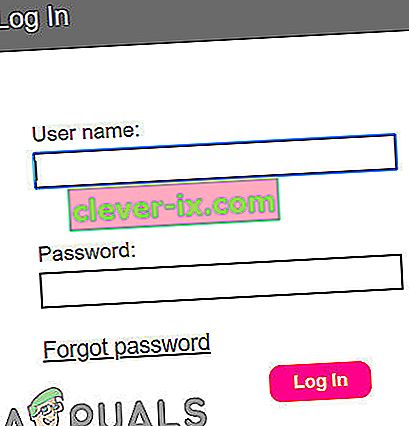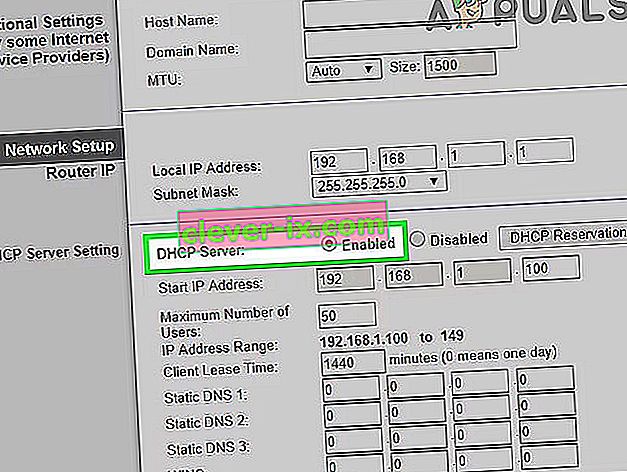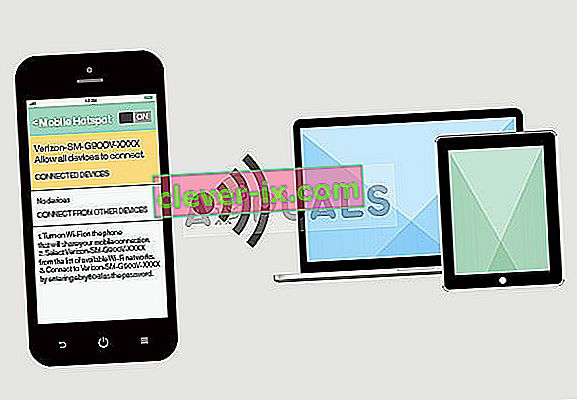Vaš televizor Vizio SmartCast morda ne bo več deloval zaradi programske napake ali zaradi neoptimalnih nastavitev vašega omrežja. Z vašim televizorjem Vizio SmartCast lahko pride do različnih težav, ki lahko ovirajo njegovo delovanje, od "kjer uporabnik ni mogel predvajati televizorja" do ", ko je uporabnik zataknil samo črni zagonski zaslon ali se vaš Vizio TV ne bo naložil" .

Preden poskusite katero koli od rešitev, se prepričajte, da imate delujočo internetno povezavo in poskusite preveriti, ali naprava deluje pravilno.
Cikel napajanja televizorja Vizio SmartCast
Težava z vašim Vizio SmartCast je lahko posledica preproste programske napake, ki jo je mogoče odpraviti s preprostim ciklom napajanja. Kolesno napajanje pomeni popoln ponovni zagon modula, tako da se izbrišejo vse njegove začasne konfiguracije. Ko ga znova vklopite, bo znova inicializiral vse začasne nastavitve.
- Na daljinskem upravljalniku televizorja pritisnite gumb menija in izberite Sistem .
- Nato izberite Ponastavi in skrbnik .
- Zdaj izberite Soft Power Cycle .

- Hkrati izklopite usmerjevalnik.
- Ko se obe napravi vklopite, preverite, ali televizor deluje pravilno.
Če vam mehak cikel napajanja ni pomagal, potem
- Izklopite televizor z gumbom za vklop televizorja.
- Zdaj televizor izključite iz vira napajanja.

- Nato držite na gumb za vklop televizorja za 20-30 sekund (ko je TV še vedno izključen iz vira napajanja).
- Zdaj televizor ponovno priključite na vir napajanja.
- Še enkrat, držite na gumb za vklop televizorja za 20-30 sekund.
- Zdaj vklopite televizor in ne pritiskajte nobenega gumba na daljinskem upravljalniku ali televizorju (razen gumba za vklop za vklop)
- Zdaj počakajte, da se prikaže SmartCast Home, in preverite, ali je težava odpravljena.
Osvežitev nastavitve DHCP vašega omrežja
Če uporabljate napačne / neoptimalne nastavitve DHCP v svojem omrežju, lahko to povzroči, da SmartCast ne deluje. DHCP (Dynamic Host Configuration Protocol) samodejno dodeli naslov IP vsaki napravi v vašem omrežju. DHCP zagotavlja, da nobena naprava nima enakega naslova IP, da se izogne težavam s povezavo. Vendar obstajajo primeri, ko se ta modul ne odzove in sistemu SmartCast ne dodeli naslova IP. V tej rešitvi bomo znova omogočili nastavitev DHCP, zaradi katere bo DHCP morda deloval.
Če želite spremeniti nastavitev DHCP v svojem omrežju, sledite spodnjim navodilom (navodila za usmerjevalnik se lahko nekoliko razlikujejo):
- Izklopite televizor.
- Zaženite brskalnik.
- Odprite URL usmerjevalnika in vnesite svoje uporabniško ime in geslo .
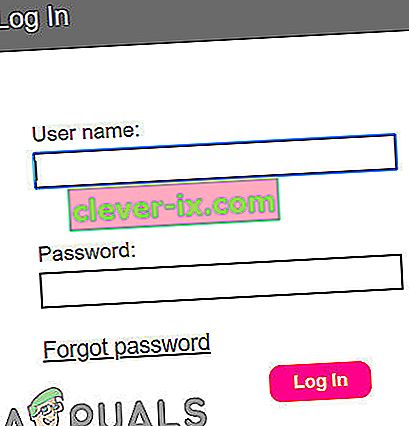
- Odprite stran z nastavitvami usmerjevalnika .
- Zdaj poiščite razdelek DHCP vašega usmerjevalnika. Lahko je v nastavitvah Advanced, Setup, Network ali Local Network.
- Nato omogočite svoj DHCP . Če je že omogočena, jo onemogočite in nato znova omogočite.
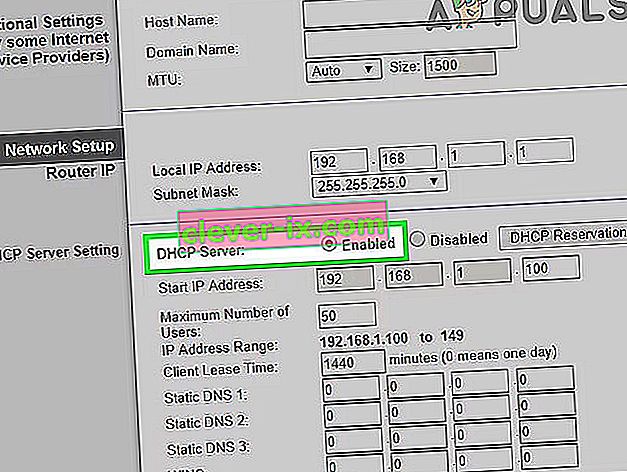
- Shranite nastavitve in zapustite nastavitev.
- Zdaj vklopite televizor in preverite, ali deluje dobro.
- Če imate še vedno težave, uredite nastavitve usmerjevalnika, če želite uporabljati Google DNS, in preverite, ali je težava odpravljena.
Preverite pri drugem omrežju
Vaši ponudniki internetnih storitev uporabljajo različne tehnike in metode za nadzor spletnega prometa in za zaščito svojih uporabnikov. V tej praksi ponudniki internetnih storitev včasih blokirajo nekatere storitve, ki jih potrebuje vaš televizor za delovanje z internetom. Če tega ne želite, uporabite televizor z drugim omrežjem. Če ni na voljo nobeno drugo omrežje, lahko uporabite dostopno točko v telefonu. V bistvu se poskusite povezati z drugim ponudnikom internetnih storitev in preverite, ali naprava deluje.
- Povežite televizor z drugim omrežjem ali dostopno točko mobilnega telefona.
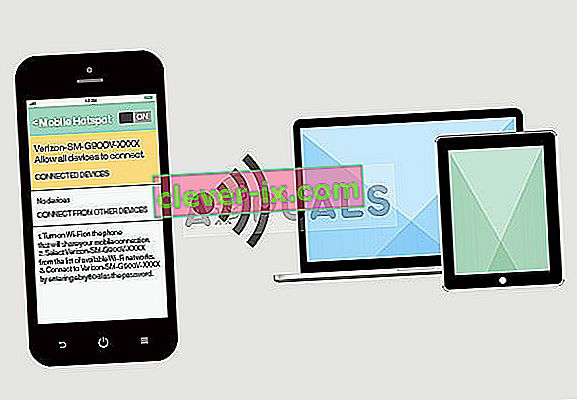
- Zdaj preverite, ali vaš televizor deluje dobro.
Izvedite tovarniške ponastavitve na televizorju Vizio SmartCast
Če vam nič ni pomagalo, je čas, da televizor Visio SmartCast ponastavite na tovarniške nastavitve. Televizor lahko ponastavite na tovarniške nastavitve prek menija ali gumbov (če je televizor zaljubljen v začetno vrzel ali samo na črnem zaslonu). Na voljo je nekaj različnih načinov ponastavitve:
Tovarniška ponastavitev prek TV menija
- Na daljinskem upravljalniku televizorja pritisnite gumb menija in izberite Sistem .
- Zdaj odprite Ponastavi in skrbnik in nato izberite Ponastavi TV na tovarniške nastavitve .

- Počakajte, da se postopek ponastavitve zaključi.
Tovarniška ponastavitev s pomočjo gumbov televizorja
- Na strani televizorja so 4 gumbi. Spodaj sta vhod in zmanjšanje glasnosti (navodila za televizor se lahko nekoliko razlikujejo glede na model). Pritisnite ta dva gumba (vhod in zmanjšanje glasnosti) za 5-10 sekund, dokler na vrhu televizorja ne vidite vrstice .
- Zdaj pritiskajte spodnji gumb (Input) za 5 sekund, dokler zaslon televizorja ne postane črn .
- Zdaj vklopite televizor in sledite navodilom na zaslonu za nastavitev naprave.